วิธีการกู้คืนบันทึกเสียงที่ถูกลบบน iPhone: 4 วิธีง่ายๆ
เผยแพร่แล้ว: 2021-11-24คุณเคยลบบันทึกเสียงบน iPhone ของคุณโดยไม่ได้ตั้งใจหรือไม่? ถ้าเป็นเช่นนั้นไม่ต้องกังวล บันทึกเสียงบางรายการมีความสำคัญอย่างยิ่งโดยไม่ต้องสงสัย ทันทีที่รู้ว่าบันทึกเสียงนั้นถูกลบไปแล้ว บุคคลนั้นก็เริ่มรู้สึกเครียดและวิตกกังวล อย่างไรก็ตาม มีวิธีการกู้คืนข้อมูลที่สูญหาย
วิธีการกู้คืนบันทึกเสียงที่ถูกลบ? คุณจะกู้คืนข้อมูลนั้นได้อย่างไร? คุณจะทราบได้อย่างไรว่าข้อมูลใดถูกเก็บไว้ในวอยซ์เมโมที่ถูกลบไปแล้ว? อ่านบทความนี้เพื่อค้นหาวิธีกู้คืนบันทึกเสียงที่เพิ่งลบไป
ส่วนที่ 1: วิธีการกู้คืนเสียงบันทึกที่ถูกลบ – 4 วิธีที่ดีที่สุด
| วิธี | ติดตั้ง | ระยะเวลาสำรอง |
| โฟลเดอร์ที่เพิ่งลบล่าสุดของแอพ Voice Memos | ไม่ต้องการ | 30 วัน |
| iMyFone D-กลับ | ที่จำเป็น | ขึ้นอยู่กับการสมัครและซอฟต์แวร์ที่ใช้งาน |
| iTunes | ที่จำเป็น | ไม่ จำกัด |
| iCloud | ที่จำเป็น | ไม่ จำกัด |
กู้คืนบันทึกเสียงที่ถูกลบบน iPhone โดยตรง (ภายใน 30 วัน)
หากคุณลบวอยซ์เมโมภายใน 30 วันที่ผ่านมา คุณอาจกู้คืนได้โดยตรงจาก iPhone วิธีนี้ใช้ได้หากคุณเพิ่งลบบันทึกช่วยจำไปสองสามรายการ และยังคงมองเห็นได้ในโฟลเดอร์ที่เพิ่งลบล่าสุดของแอพเสียงบันทึก ในกรณีนี้ คุณควรทำตามขั้นตอนต่อไปนี้เพื่อกู้คืนบันทึกเสียงที่ถูกลบ:
ขั้นตอนที่ 1:
- เปิดแอพ Voice Memos บน iPhone ของคุณ
- แตะที่รายการบันทึกช่วยจำที่คุณบันทึกไว้
- ค้นหาบันทึกช่วยจำที่ถูกลบ
- แตะบันทึกเฉพาะค้างไว้จนกว่าคุณจะเห็นตัวเลือก "กู้คืน" บันทึกเสียง
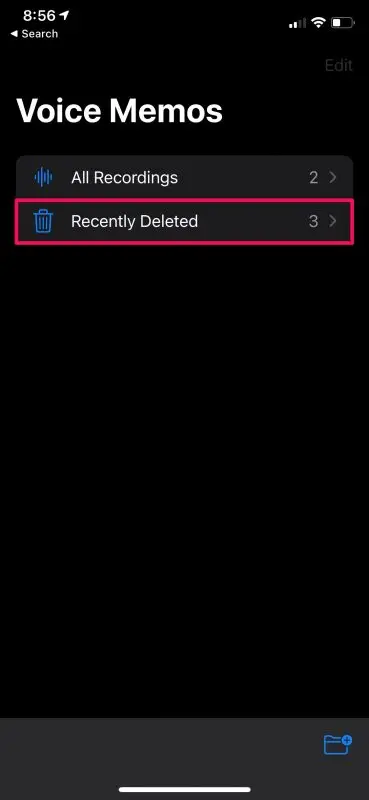
ขั้นตอนที่ 2:
- การเลือกการกู้คืนจะแจ้งให้คุณทราบว่าต้องการกู้คืนบันทึกช่วยจำทั้งหมดที่อยู่ในรายการหรือเฉพาะรายการที่คุณเลือก
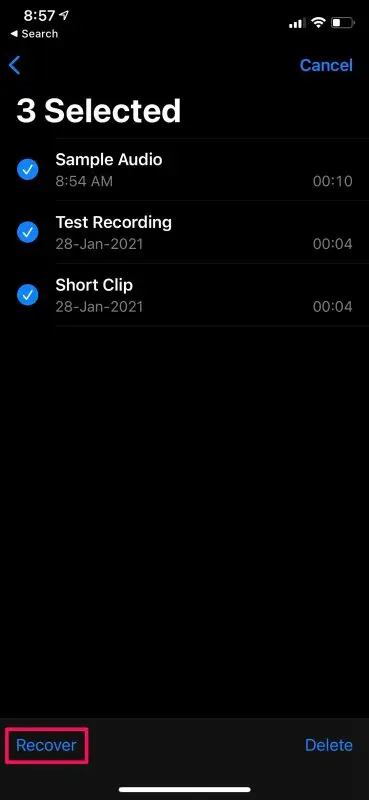
ขั้นตอนที่ 3:
- ยืนยันการเลือกของคุณโดยคลิก "กู้คืน" บันทึกเสียงของคุณจะถูกกู้คืนและบันทึกไว้ในตำแหน่งใหม่ในโทรศัพท์ของคุณ
สิ่งสำคัญที่ควรทราบคือ หากคุณมีวอยซ์เมโมที่จัดเก็บไว้ในตำแหน่งเดียวกัน การกู้คืนวอยซ์เมโมที่ลบไปแล้วอาจส่งผลให้มีการลบบันทึกปัจจุบันออกจาก iPhone ของคุณ หากคุณกังวลเกี่ยวกับความเป็นไปได้นั้นหรือไม่พบบันทึกเสียงที่ลบไปแล้ว ให้ลองใช้วิธีอื่นในบทความนี้
กู้คืนวอยซ์เมโมด้วยแอพ Toolkit ของบริษัทอื่น เช่น iMyFone D-Back (ไม่จำเป็นต้องสำรองข้อมูล)
แอพชุดเครื่องมือของบริษัทอื่น เช่น iMyFone D-Back นั้นยอดเยี่ยมเพราะทำงานทั้งหมดให้คุณ ใช้งานง่ายและไม่ต้องการความรู้ด้านเทคนิคใดๆ เลย! คุณไม่จำเป็นต้องสำรองข้อมูลใน iPhone เพื่อใช้แอพดังกล่าวและกู้คืนบันทึกเสียงที่ถูกลบไป
เพียงติดตั้งลงในคอมพิวเตอร์ จากนั้นเชื่อมต่ออุปกรณ์ iOS ด้วยสาย USB คุณสามารถเข้าถึงเสียงบันทึกที่ถูกลบทั้งหมดจาก iPhone ของคุณผ่านตัวจัดการไฟล์ในตัว
- ขั้นตอนที่หนึ่ง: ดาวน์โหลดและติดตั้ง iMyFone D-Back บนเดสก์ท็อปหรือแล็ปท็อปของคุณ
- ขั้นตอนที่สอง: เชื่อมต่อ iPhone ของคุณกับคอมพิวเตอร์ด้วยสาย USB เมื่อติดตั้งแล้ว คุณควรเห็นบันทึกเสียงที่ถูกลบทั้งหมดปรากฏในตัวจัดการไฟล์ภายในไม่กี่วินาที!
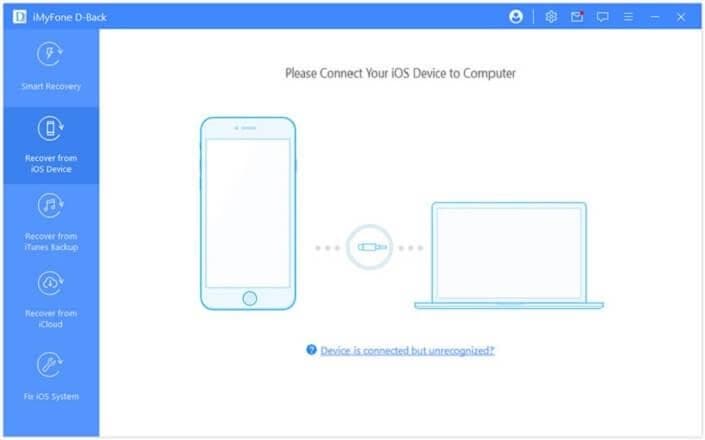
- ขั้นตอนที่สาม: เพียงเลือกพวกเขา ดูตัวอย่างหากคุณต้องการ จากนั้นคลิก “กู้คืน”
คุณยังสามารถใช้เครื่องมือนี้เพื่อกู้คืนบันทึกเสียงที่ถูกลบโดยเลือกจากข้อมูลสำรอง iTunes
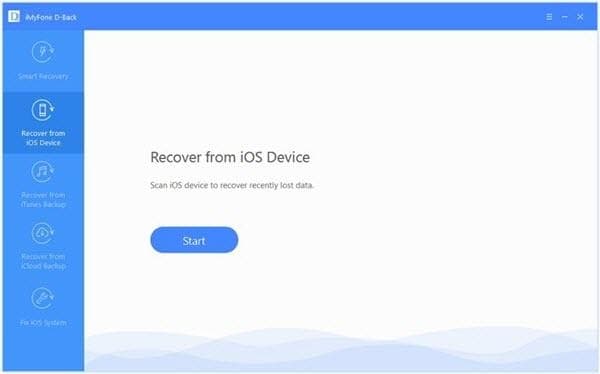
ตอนนี้คุณสามารถใช้ประโยชน์จากการขาย Black Friday ของ iMyFone เมื่อคุณซื้อ D-Back เพื่อสำรองข้อมูลและกู้คืนบันทึกเสียงที่สำคัญของคุณในภายหลัง คุณจะได้รับ iTransor lite ฟรีอีกด้วย iTransor lite เป็นอีกหนึ่งโซลูชันซอฟต์แวร์ที่ยอดเยี่ยมโดย iMyFone คุณสามารถใช้เพื่อถ่ายโอนข้อมูลจากอุปกรณ์ iOS, ข้อมูลสำรอง iCloud และ iTunes ได้อย่างรวดเร็ว ตอนนี้คลิกที่นี่สำหรับข้อมูลเพิ่มเติม
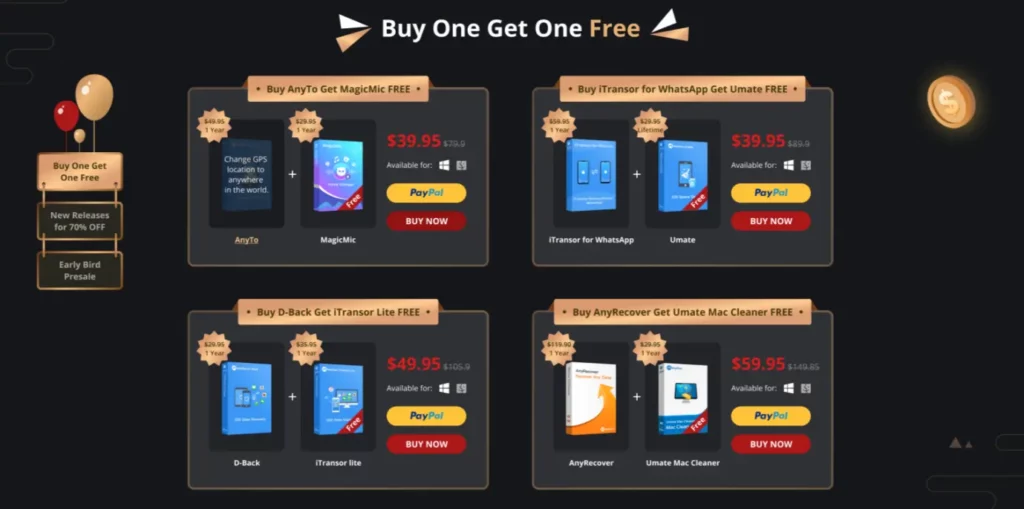
กู้คืนเสียงบันทึกที่ถูกลบด้วย iTunes (ต้องการข้อมูลสำรอง iTunes)
หากคุณได้สำรองข้อมูลอุปกรณ์ของคุณกับ iTunes ก่อนที่จะลบวอยซ์เมโมนั้น ไฟล์ทั้งหมดที่อยู่ในนั้นควรถูกกู้คืนไปยัง iPhone เครื่องใหม่ของคุณ การดำเนินการนี้จะนำรายการที่ถูกลบล่าสุดทั้งหมดกลับคืนมาและทำให้สามารถเข้าถึงได้อีกครั้ง!
- ขั้นตอนที่หนึ่ง: เปิดแอป iTunes บนเดสก์ท็อปหรือแล็ปท็อปที่ใช้สำหรับสำรองข้อมูล
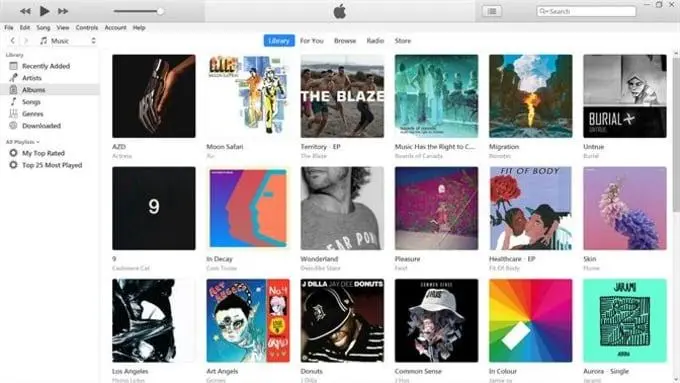
- ขั้นตอนที่สอง: เชื่อมต่ออุปกรณ์ iOS เครื่องใหม่ของคุณด้วยสาย USB และรอจนกว่า iTunes จะตรวจพบโดยอัตโนมัติ เมื่อกระบวนการนั้นเสร็จสิ้น ให้คลิกที่ชื่ออุปกรณ์จากใน iTunes และเลือกตัวเลือก "กู้คืนข้อมูลสำรอง"
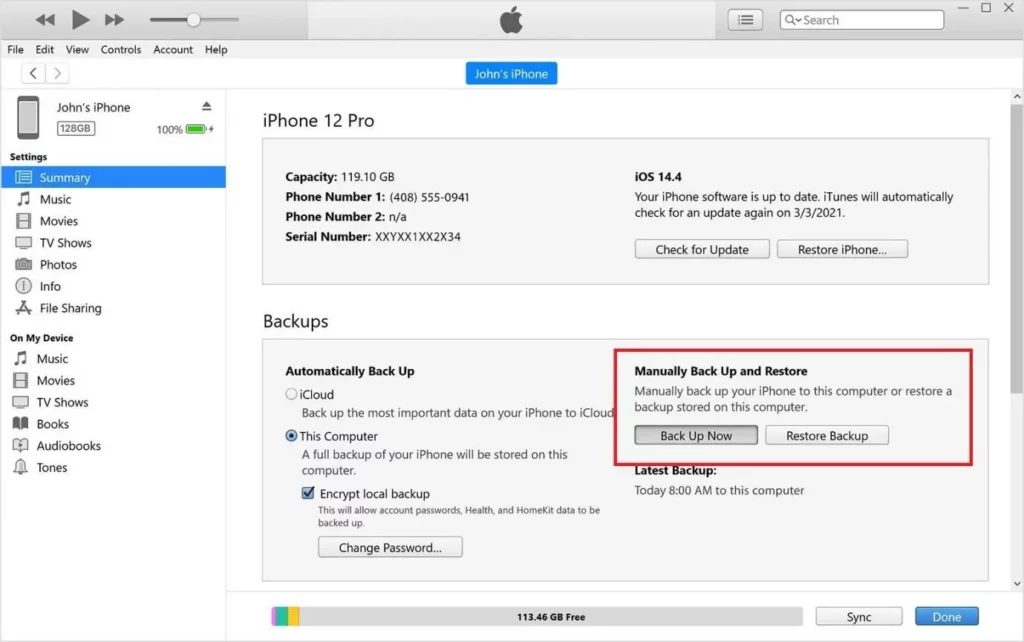
- ขั้นตอนที่สาม: คลิกที่การเลือกนี้ จากนั้นเลือกไฟล์สำรองที่จะกู้คืนจาก iPhone ของคุณ บันทึกเสียงที่ถูกลบทั้งหมดที่เคยเก็บไว้ในนั้นควรจะกู้คืนไปยังอุปกรณ์ iOS ใหม่ของคุณ!
หากคุณไม่มีข้อมูลสำรองที่จัดเก็บไว้ในคอมพิวเตอร์เครื่องนี้ โปรดสำรองไฟล์สำคัญทั้งหมดของคุณก่อนที่จะลบทิ้งโดยไม่ได้ตั้งใจในอนาคต! ด้วยวิธีนี้ คุณจะพร้อมที่จะกู้คืนเสียงบันทึกที่ถูกลบ หากเกิดเหตุการณ์เช่นนี้ขึ้นอีก

กู้คืนวอยซ์เมโมจาก iCloud (ต้องการข้อมูลสำรอง iCloud)
คุณกำลังพยายามกู้คืนบันทึกเสียงที่ถูกลบโดยไม่ต้องใช้เงินหรือไม่? เหลืออีกทางหนึ่ง! คุณสามารถลองใช้เครื่องมือการตั้งค่าในตัวภายใน iOS ได้ โดยทำตามขั้นตอนต่อไปนี้ คุณจะพบเสียงบันทึกที่ถูกลบในการตั้งค่า iPhone ของคุณและกู้คืนได้ นี่คือวิธีการทำ
- ขั้นตอนที่หนึ่ง: เปิดแอปการตั้งค่าบน iPhone ของคุณ
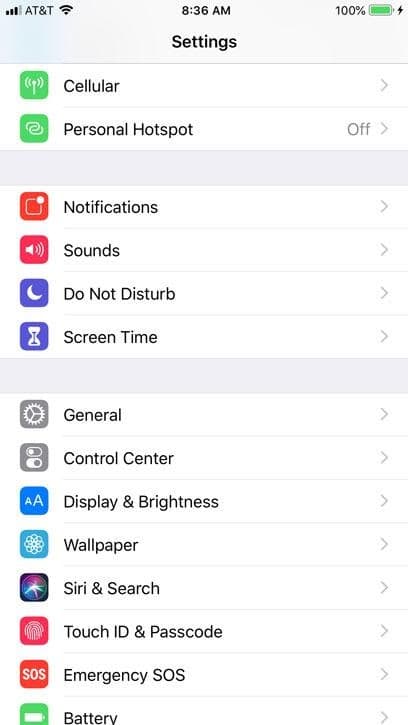
- ขั้นตอนที่สอง: แตะที่ ทั่วไป ในเมนูที่ปรากฏขึ้นที่ด้านล่างของหน้าจอถัดไป
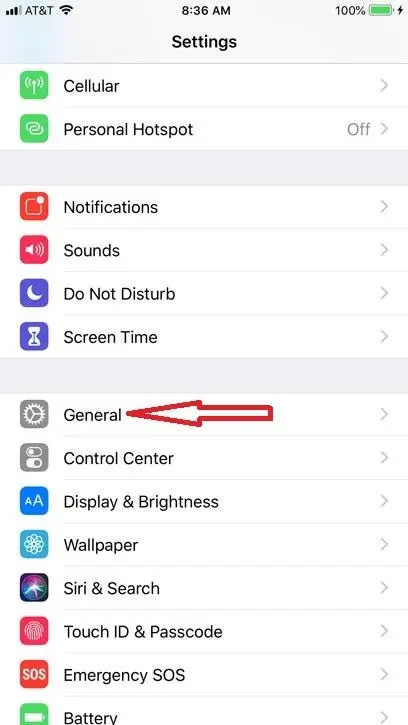
- ขั้นตอนที่สาม: ถัดไปแตะ รีเซ็ต ใกล้กับกึ่งกลางด้านบนของหน้า เลื่อนลงและเลือกลบเนื้อหาและการตั้งค่าทั้งหมด
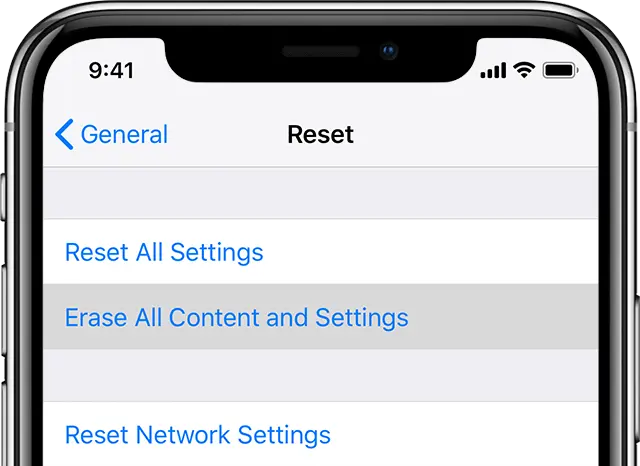
- ขั้นตอนที่สี่: iPhone ของคุณจะรีบูท ไม่ต้องกังวล! นี่เป็นปกติ. เมื่อคุณตั้งค่าอุปกรณ์อีกครั้ง ไฟล์ที่สูญหายควรอยู่ในที่เดียวกับที่จัดเก็บในโทรศัพท์ของคุณก่อนจะถูกลบหรือฟอร์แมต
- ขั้นตอนที่ห้า: จากนั้นคุณสามารถคัดลอกกลับเข้าไปในโครงสร้างไฟล์ดั้งเดิมได้หากต้องการเพื่อความปลอดภัยและเข้าถึงได้ง่าย
ตอนที่ 2: คำถามที่เกี่ยวข้องบางอย่างที่คุณอาจต้องการทราบ
เราแสดงรายการคำถามที่เกี่ยวข้องสองข้อที่คุณอาจต้องการทราบ อย่าลังเลที่จะตรวจสอบหากคุณต้องการ
ไตรมาสที่ 1 ฉันจะสำรองวอยซ์เมโมของฉันได้อย่างไร
หากคุณเคยลบบันทึกเสียงโดยไม่ได้ตั้งใจหรือทำ iPhone หาย คุณอาจสงสัยว่าจะกู้คืนวอยซ์เมโมรี่ที่ถูกลบบน iPhone ของคุณได้อย่างไร ดังนั้นจึงเป็นการดีกว่าที่จะเตรียมตัวล่วงหน้า คุณต้องสำรองเสียงบันทึกเพื่อดำเนินการดังกล่าว สามวิธีตามรายการด้านล่างจะช่วยคุณในการกู้คืนบันทึกเสียงที่ถูกลบออกจาก iPhone ของคุณ
1: สำรองข้อมูลบันทึกเสียงด้วย iTunes
iTunes เป็นโปรแกรมสำรองข้อมูลของ iPhone ที่ใช้กันทั่วไป ในการสร้างการสำรองข้อมูลบันทึกเสียงของคุณ ให้ทำตามขั้นตอนต่อไปนี้:
ขั้นตอนที่ 1: เชื่อมต่อ iPhone ของคุณกับพีซีหรือ Mac โดยใช้สาย USB
ขั้นตอนที่ 2: เปิด iTunes และค้นหา iPhone ของคุณในแถบด้านบน
ขั้นตอนที่ 3: แตะไอคอน iPhone แล้วคลิก "เพลง" ที่แสดงทางด้านซ้ายของหน้าจอ
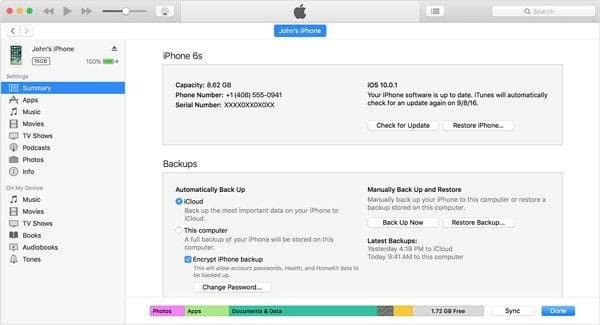
ขั้นตอนที่ 4: ทำเครื่องหมายที่ปุ่ม “ใช้” และซิงค์” เพื่อสำรองข้อมูลบันทึกเสียงจาก iPhone ของคุณไปยัง iTunes
มันจบแล้ว. ตอนนี้คุณสามารถกู้คืนบันทึกเสียงที่ถูกลบได้อย่างง่ายดายทุกที่ทุกเวลาที่คุณต้องการ
2. สำรองวอยซ์เมโมด้วย iCloud
คุณยังสามารถใช้ iCloud เพื่อสร้างข้อมูลสำรองสำหรับบันทึกเสียงของคุณ อย่างไรก็ตาม คุณต้องจำไว้ว่าการกู้คืนบันทึกเสียงที่ถูกลบผ่าน iCloud จะลบเนื้อหาทั้งหมดออกจาก iPhone ของคุณ นี่เป็นข้อเสียเพียงอย่างเดียวของการใช้ iCloud สำหรับการสำรองข้อมูล
ในการดำเนินการดังกล่าว คุณจะต้องเปิดแอปบันทึกเสียง เลือกบันทึกเสียงที่ต้องการ จากนั้นคลิกตัวเลือกการแชร์ ที่นี่เลือก "เพิ่มใน iCloud Drive" และการสำรองข้อมูลบันทึกเสียงของคุณเริ่มต้นขึ้น
3. สำรองวอยซ์เมโมด้วยอีเมล
บันทึกเสียงบางรายการมีความสำคัญมาก คุณไม่สามารถเสี่ยงต่อการสูญเสียพวกเขา ดังนั้น วิธีหนึ่งในการสำรองข้อมูลอย่างรวดเร็วคือการใช้อีเมล เปิดแอพวอยซ์เมโมบน iPhone ของคุณ เลือกวอยซ์เมโมที่สำคัญที่คุณต้องการสำรองข้อมูลและส่งไปยังบัญชีอื่นๆ ของคุณโดยใช้อีเมล คุณสามารถกู้คืนบันทึกเสียงที่ลบไปแล้วได้ในกรณีที่จำเป็น
ไตรมาสที่ 2 บันทึกเสียงของฉันหายไปไหน?
โดยทั่วไป สิ่งนี้เกี่ยวข้องกับข้อเท็จจริงที่ว่า iOS แคชบันทึกเสียงในโฟลเดอร์ที่มองไม่เห็นในบางครั้ง (คุณสามารถค้นหาได้โดยเลือกตัวเลือก Never Keep Audio Recordings ภายในแอป Voice Memo)
หากวอยซ์เมโมของคุณไม่พร้อมใช้งานบน iPhone หลังจากลบประวัติการโทร/iMessages/SMS เป็นต้น อาจยังอยู่ในโฟลเดอร์ที่มองไม่เห็น หากคุณต้องการทราบว่าบันทึกเสียงของคุณอยู่ในโฟลเดอร์ล่องหนหรือไม่:
- เปิด iTunes แล้วเสียบ iPhone ของคุณ
- คลิกที่อุปกรณ์ของคุณ (ไอคอนขนาดเล็กที่มีโทรศัพท์อยู่ข้างใต้)
- สุดท้าย ไปที่การแชร์ไฟล์ แล้วคลิกวอยซ์เมโม เรียงตามวันที่ เลื่อนลงเพื่อค้นหาไฟล์ .m4a ของวอยซ์เมโมที่ลบไป
คำพูดสุดท้าย
บทความนี้มีวัตถุประสงค์เพื่อให้คุณมีความรู้เพียงพอในการปกป้องและเรียกค้นบันทึกเสียงอันมีค่าของคุณ ดังนั้นในครั้งต่อไปที่คุณสงสัยว่าจะกู้คืนวอยซ์เมโมรี่ที่ถูกลบบน iPhone ของคุณได้อย่างไร คุณจะได้คำตอบ!
ขึ้นอยู่กับเวลาและเงินที่คุณมี คุณสามารถเลือกจากวิธีการต่างๆ ที่กล่าวถึงข้างต้นได้ เพียงทำตามขั้นตอนง่าย ๆ ขั้นตอนใดวิธีหนึ่งของเราซึ่งใช้ได้ผลดีที่สุดกับสถานการณ์ของคุณ แล้วคุณจะมีเสียงบันทึกกลับมาที่อุปกรณ์ของคุณในเวลาไม่นาน
มีความคิดเกี่ยวกับเรื่องนี้หรือไม่? แจ้งให้เราทราบด้านล่างในความคิดเห็นหรือดำเนินการสนทนาไปที่ Twitter หรือ Facebook ของเรา
